Reklama
Bałagan może znacznie obniżyć produktywność, niezależnie od tego, czy jest to stacja robocza, dom czy komputer. Entropia jest powodem, dla którego z czasem narasta bałagan, a entropia przybiera wiele form w kontekście komputerów. Pliki się gubią, programy przestają być używane i stopniowo różne zakamarki komputera są zapełniane przez zabłąkane fragmenty danych. Nagle twój niegdyś przestronny dysk twardy jest pełen bezużytecznych rzeczy 6 wskazówek, jak zwolnić miejsce na dysku w systemie Windows 10Nawet terabajt przestrzeni dyskowej jest szybko zapełniany plikami multimedialnymi. Tutaj pokażemy, jak łatwo zwolnić gigabajty miejsca na dysku w systemie Windows 10, usuwając zbędne pliki systemowe. Czytaj więcej i musisz to posprzątać. Ale jak?
Nie wystarczy usunąć rzeczy z lewej i prawej strony. Musisz znaleźć duże kosmiczne wieprze, określić, które z nich warto usunąć, i upewnić się, że nie powodujesz szkód w systemie. Na szczęście istnieje kilka metod, których można użyć, aby zmaksymalizować czyszczenie przestrzeni na komputerze z systemem Windows. Otwórz swój zestaw narzędzi technicznych i dodaj je do swojego repertuaru, ponieważ przydadzą się co kilka miesięcy podczas rutynowego sprzątania.
1. Analizuj miejsce na dysku
Pierwszą rzeczą, którą chcesz zrobić, to przeanalizuj swoje dyski Automatycznie zwolnij miejsce na dysku dzięki systemowi Windows 10 Storage SenseCo robisz, gdy kończy Ci się miejsce na dysku? System Windows 10 ma funkcję o nazwie Storage Sense, która może pomóc w oczyszczeniu tych kosmicznych świń. Pokażemy Ci, jak to skonfigurować. Czytaj więcej aby zobaczyć, które przedmioty zajmują najwięcej miejsca i gdzie się znajdują. Powód tego jest prosty: jeśli chcesz posprzątać jak najwięcej miejsca w jak najkrótszym czasie, najszybszym sposobem jest pozbycie się dużych przedmiotów.
Ale analizator dysku jest również przydatny do wyszukiwania ukrytych lub zapomnianych plików. Pamiętasz te pliki, które pobrałeś kilka miesięcy temu, ale nie możesz znaleźć ich miejsca? A może zgromadziłeś kilka plików, które były dla Ciebie przydatne rok temu, a teraz nic nie znaczą? Cóż, przez cały ten czas zajmowały miejsce. Analizator dysku powie Ci, że istnieją, a następnie możesz je usunąć.
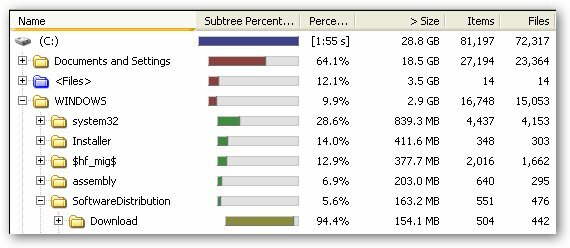
W tym celu korzystam z programu o nazwie WinDirStat, co oznacza statystyki katalogu systemu Windows. Skanuje cały system i organizuje wszystko w łatwe w nawigacji drzewo, które pokazuje, które foldery zajmują najwięcej miejsca Wizualizuj wykorzystanie dysku twardego za pomocą WinDirStat Czytaj więcej i jakie przedmioty zajmują tę przestrzeń. Narzędzia do wizualizacji dysków twardych WizTree może pomóc Ci znaleźć, co zajmuje miejsce na dysku [Windows]Niektórzy użytkownicy wolą wizualizacje i potrzebują wykresów i wykresów, inni potrzebują jak największej ilości danych liczbowych, a niektórzy z nas chcą po prostu wyświetlać informacje na ekranie tak szybko, jak to możliwe... Czytaj więcej jak WinDirStat lub WizTree jeszcze łatwiej dostrzec, gdzie leżą największe problemy. Gorąco polecam.
2. Wyczyść pliki tymczasowe
Pliki tymczasowe są dokładnie tym, co sugeruje ich nazwa: plikami, które są tymczasowo przydatne. Oznacza to, że możesz je usunąć bez obawy o złamanie krytycznych procedur w systemie. Większość plików tymczasowych jest używana podczas instalacji programu (trzeba rozpakować wszystkie te dane przed przeniesieniem ich do systemu) i przez przeglądarki (ze względu na pamięć podręczną), więc jest to całkiem bezpieczne.
Jeśli chodzi o przeglądarki, możesz chcieć sprawdzić Czyszczenie przeglądarki. Z jednej strony każda przeglądarka ma wbudowaną opcję dla usuwanie danych tymczasowych 7 ukrytych pamięci podręcznych Windows i jak je wyczyścićPliki w pamięci podręcznej mogą zajmować dużo bajtów. Chociaż dedykowane narzędzia mogą pomóc w zwolnieniu miejsca na dysku, mogą nie wyczyścić wszystkiego. Pokażemy Ci, jak ręcznie zwolnić miejsce na dane. Czytaj więcej jak historia, pobieranie, pamięć podręczna, pliki cookie itp. Ale dzięki Cleanerowi przeglądarki możesz wyczyścić więcej niż jedną przeglądarkę naraz i wystarczy jeden przycisk. Ponadto Czyszczenie przeglądarki może wyczyścić tymczasowe dane związane z aplikacjami, takie jak dzienniki komunikatorów, pamięci podręczne programów itp. Bardzo łatwo, bardzo szybko i bardzo wygodnie.
3. Usuń zduplikowane pliki
Nie wiem jak wy, ale wiele razy ściągałem plik i przenosiłem go w jakieś miejsce na przechowanie tylko po to, by zapomnieć, gdzie go umieściłem. Kilka dni później Fastforward i nigdzie nie widzę pliku, więc pobieram jego nową kopię. Jeśli zdarzy się to kilka razy – zwłaszcza jeśli plik ma duży rozmiar, na przykład plik instalacyjny dużego programu – może to naprawdę zająć cenne miejsce.
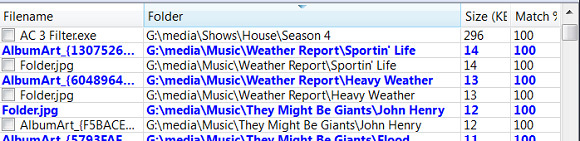
Na szczęście istnieje kilka narzędzia przeznaczone do usuwania duplikatów plików Szybko usuń zduplikowane pliki za pomocą tych narzędziJednym z najszybszych sposobów na zapchanie dysku twardego jest przechowywanie zduplikowanych plików. Przez większość czasu prawdopodobnie nawet nie zdajesz sobie sprawy, że masz zduplikowane pliki. Pochodzą z różnych... Czytaj więcej w jednej chwili. Sprawdź je, znajdź taki, który wygląda na interesujący, pobierz go i wypróbuj. Usunięcie duplikatów plików to świetny sposób na zwolnienie utraconego miejsca, a najlepsze jest to, że w rzeczywistości nie tracisz żadnej zawartości w procesie, ponieważ były to duplikaty. Osobiście jestem przychylny dupeGuru.
4. Wyczyść nieużywane miejsce na funkcje
Czy wiesz, że niektóre funkcje systemu Windows, takie jak przywracanie systemu i hibernacja, wymagają do działania miejsca na dysku twardym? Zgadza się. Dużo miejsca na dysku twardym może pochłonąć miejsce zarezerwowane dla tych funkcji — nawet jeśli te funkcje nie były używane od wieków.
Przywracanie systemu można dostosować na dwa sposoby: zmniejszyć ilość zarezerwowanego miejsca LUB usunąć wcześniejsze punkty przywracania systemu. Odpowiedzieliśmy wcześniej, jak usunąć punkty przywracania systemu, więc poszukaj tam konkretnych wskazówek, jak to zrobić. Po prostu wiedz, że dzięki temu możesz zaoszczędzić na gigabajtach danych, w zależności od tego, ile ustawień komputera jest przeznaczonych do przywracania systemu.
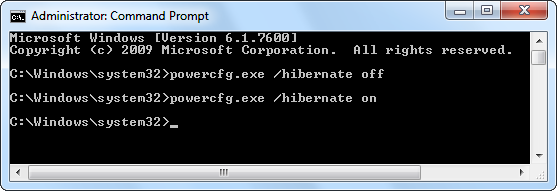
Z drugiej strony hibernacja to funkcja systemowa, która pozwala zapisać stan komputera przed „wyłączeniem go”, a następnie przywraca ten stan, gdy „włączysz go ponownie”. Wszystkie te informacje są zapisywane w pliku systemu hibernacji, który zajmuje dużo przestrzeń. Jeśli wyłączysz hibernację i usuniesz ten plik, możesz odzyskać to miejsce. Aby uzyskać szczegółowe instrukcje, How-To Geek ma post o usuwaniu hiberfil.sys.
Uwaga: wprowadzaj zmiany w systemie na własne ryzyko. MakeUseOf nie ponosi odpowiedzialności za jakiekolwiek uszkodzenie systemu. Jeśli nie jesteś pewien, co robisz, nie rób tego!
5. Prześlij do pamięci w chmurze
Jednym z nowszych osiągnięć technologicznych jest chmura. Co ważniejsze, magazyn w chmurze Dropbox a Dysk Google a OneDrive: która pamięć masowa w chmurze jest dla Ciebie najlepsza?Czy zmieniłeś sposób myślenia o przechowywaniu w chmurze? Do popularnych opcji Dropbox, Dysku Google i OneDrive dołączyły inne. Pomożemy Ci odpowiedzieć, z której usługi przechowywania w chmurze powinieneś skorzystać. Czytaj więcej . Dzięki niemu możesz przesłać swoje pliki na serwer i zapewnić im bezpieczeństwo i dźwięk, abyś mógł zwolnić miejsce na lokalnym dysku twardym 5 rzeczy, do których powinieneś używać swojej pamięci w chmurzeUsługi przechowywania w chmurze są świetne, ponieważ oferują niezłą ilość darmowej pamięci, z której każdy powinien móc korzystać. Wraz z rosnącą popularnością chmury i przetwarzaniem w ruchu, tak popularnym jak... Czytaj więcej . Większość usług przechowywania w chmurze automatycznie synchronizuje dane między chmurą a komputerem. Po prostu wybierz dobrze znaną usługę, taką jak Dropbox lub Sugarsync, a ryzyko utraty plików będzie minimalne.

Jedno słowo ostrzeżenia: możesz nie chcieć umieszczać swoich poufnych danych w chmurze 3 wskazówki, jak zachować bezpieczeństwo przed niebezpieczeństwami związanymi z przetwarzaniem w chmurzePrzetwarzanie w chmurze jest obecnie wielkim szumem i mamy teraz do dyspozycji więcej opcji niż kiedykolwiek wcześniej. Ilu z nas korzysta na co dzień z Dropbox, SkyDrive lub Google Drive? Jak... Czytaj więcej . Dużo ostatnio mówiło się o bezpieczeństwie, PRYZMAT Co to jest pryzmat? Wszystko co musisz wiedziećAgencja Bezpieczeństwa Narodowego w USA ma dostęp do wszelkich danych, które przechowujesz u amerykańskich dostawców usług, takich jak Google Microsoft, Yahoo i Facebook. Prawdopodobnie monitorują również większość ruchu przepływającego przez... Czytaj więcej , podsłuchiwanie i cały ten jazz. Jeśli nie chcesz nikogo – to znaczy ktokolwiek – odczytywanie danych, a następnie nie przesyłanie ich do chmury. W przeciwnym razie możesz używać pamięci w chmurze jako rozszerzonej pamięci masowej lub nawet jako kopii zapasowej.
6. Odinstaluj programy
Oczywiście nie zapominaj, że możesz odinstalować programy, aby zwolnić miejsce. Jeśli masz jakieś programy, których nie uruchamiałeś od lat, odinstaluj je, ale upewnij się, że masz jakiś sposób na ich ponowną instalację, jeśli kiedykolwiek będziesz ich potrzebować. W przypadku materiałów pobranych z Internetu nie martw się, ale mówię o płytach CD i DVD dla płatnego oprogramowania – upewnij się, że nadal je masz, zanim wyczyścisz je z dysku.
Chociaż domyślny dezinstalator systemu Windows działa dobrze w przypadku większości programów, możesz wypróbować narzędzie innej firmy, takie jak GlarySoft Absolutny deinstalator całkowicie usunąć wszelkie ślady zainstalowanego oprogramowania.
Miejsce wyczyszczone
Nie pozwól, aby Twój komputer przekształcił się w kilka bezpańskich programów i pliki, które zapychają twoją przestrzeń 7 ukrytych pamięci podręcznych Windows i jak je wyczyścićPliki w pamięci podręcznej mogą zajmować dużo bajtów. Chociaż dedykowane narzędzia mogą pomóc w zwolnieniu miejsca na dysku, mogą nie wyczyścić wszystkiego. Pokażemy Ci, jak ręcznie zwolnić miejsce na dane. Czytaj więcej . Jeśli zawsze zaczyna Ci brakować miejsca na dysku, gorączkowo poszukujesz plików do usunięcia tu i tam, żeby przeczekać do przyszłego tygodnia, to może powinieneś usiąść i naprawdę trochę posprzątać przestrzeń. Te metody i narzędzia ci w tym pomogą.
Jakich wskazówek i sztuczek używasz do czyszczenia komputera? Podziel się z nami swoimi przemyśleniami w komentarzach!
Źródło obrazu: Narzędzie do czyszczenia systemu Windows przez Flickr, Pliki i foldery za pośrednictwem Shutterstock
Joel Lee ma licencjat z zakresu informatyki i ponad sześcioletnie doświadczenie zawodowe w pisaniu. Jest redaktorem naczelnym MakeUseOf.

